将HEIC格式转换为JPG的7种方法
如果您使用的是iOS 11或iOS 12,那么您必须熟悉HEIC。HEIC是一种图像容器格式,由MPEG开发并已被Apple在iOS 11中采用。从长远来看,它有望取代JPEG格式。但由于缺乏兼容性,目前无法在Windows PC上打开HEIC照片。因此,许多iPhone用户正在寻找将HEIC转换为支持的文件格式的不同方式,例如JPG格式。
好消息是有不同的方法将HEIC转换为JPG。您可以在iPhone设置中进行某些更改,以将新照片直接保存为JPG格式。此外,还有许多在线工具可以免费将HEIC转换为JPG。更方便的是,您可以使用万兴手机管家将HEIC照片直接传输到Mac / PC,这有助于在传输过程中将HEIC转换为JPG。这里有7种方法将HEIC照片转换为JPG格式。
第1部分。如何在Windows / Mac上将HEIC转换为JPG?
如果您希望将HEIC照片从iPhone传输到Windows PC或Mac,那么只需尝试使用万兴手机管家 - Transfer(iOS)。这款iPhone文件管理器具有大量高级功能,肯定会让您的智能手机体验更加完美。您可以轻松地使用它在iPhone和计算机之间传输数据。除此之外,您还可以重建iTunes资料库,甚至可以直接将数据传输到其他设备。它支持所有领先的数据类型,如照片,视频,音乐,联系人,消息等。该界面还提供文件浏览器,以便您可以完全控制您的设备。
关于万兴手机管家最好的事情之一 - 转移(iOS)是它可以自动将HEIC照片转换为JPG格式。因此,您可以在Windows 10&8&7等上轻松地将HEIC转换并转换为JPG。

万兴手机管家 - 转移(iOS)
将iPhone照片传输到计算机并将HEIC转换为JPG格式。
- 传输,管理,导出/导入您的音乐,照片,视频,联系人,短信,应用程序等。
- 将您的音乐,照片,视频,联系人,短信,应用等备份到计算机并轻松还原。
- 将音乐,照片,视频,联系人,消息等从一部智能手机传输到另一部智能手机。
- 在iOS设备和iTunes之间传输媒体文件。
- 与iOS 7,iOS 8,iOS 9,iOS 10,iOS 11和iPod完全兼容。
如何在Windows PC / Mac上将HEIC转换为JPG?
- 首先,在Mac或Windows PC上下载万兴手机管家 - Transfer(iOS)。每当您希望将HEIC转换为JPG时,请启动工具包并选择“传输”模块。

- 使用闪电线将iPhone连接到系统,让它自动检测到。
- 很快,该应用程序将提供具有一些附加功能的设备预览。不要从主屏幕选择任何快捷方式,而是转到“照片”标签。

- 在这里,您可以查看iPhone上存储的所有照片。为方便起见,数据将分为不同的类别。您可以在左侧面板中切换不同的相册。
- 只需选择您想要移动的照片即可。如果需要,您也可以选择整个专辑。
- 选择照片后,转到工具栏上的导出图标,然后选择将这些照片导出到PC(或Mac)。

- 将出现一个弹出窗口,您可以从中选择要导出所选照片的位置。
等待一段时间,因为您的照片将被转移到特定位置。在不损失照片质量的情况下,它们也会自动转换为JPG格式。通过这种方式,您可以轻松地将照片从iPhone移动到计算机,而无需担心任何兼容性问题。
第2部分。在iPhone上将HEIC转换为JPG的3种方法
通过使用万兴手机管家 - Transfer(iOS),您可以自动将HEIC照片转换为JPG。但是,您可以进一步探索其他一些解决方案。如果您不想使用任何第三方工具,请按照以下技术将HEIC转换为iPhone上的JPG。
2.1关闭iPhone上的高效功能
默认情况下,iOS 11上运行的设备以高效率捕获照片。由于HEIC是高效图像格式,因此在此模式下拍摄的所有照片将以相同的格式存储。因此,在iPhone上将HEIC转换为JPG的最快方法是简单地关闭该功能。
- 解锁设备并转到其“设置”>“相机”。
- 访问“格式”选项。
- 选择“最兼容”选项而不是“高效率”。
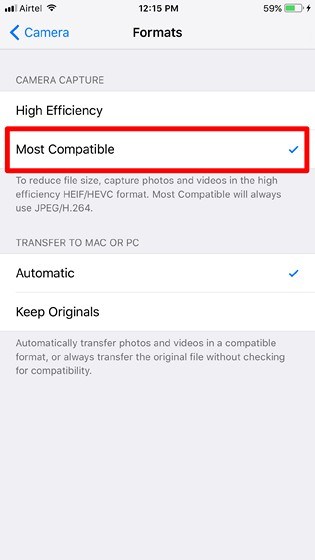
返回并拍摄一些照片以检查照片是以HEIC还是JPG格式存储。虽然它无法将现有的HEIC照片转换为JPG,但它肯定会让您以兼容(JPG)格式点击新闻照片。
2.2在iPhone上自动将HEIC更改为JPG
由于HEIC相对较新的图像格式,即使Apple也意识到它的局限性。为了方便用户在其他设备上访问他们的照片,它还允许我们进行自动HEIC转换。要在iPhone上将HEIC转换为JPG,只需按照以下步骤操作:
- 解锁设备并转到其“设置”>“相机”>“格式”。
- 在“传输到Mac或PC”部分下,您可以选择更改文件格式。
- 而不是“保留原件”,请确保您已选择“自动”。
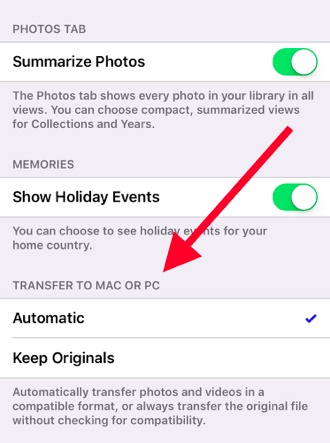
启用“自动”模式后,您的设备会自动将照片从HEIC转换为兼容格式(JPG),同时将照片传输到Mac或PC。
2.3通过电子邮件发送HEIC照片
如果您只想转移少量照片,那么您也可以将它们发送给自己。这样,通过电子邮件发送的照片将转换为JPG格式。
- 要转换HEIC照片,只需在您的设备上启动照片应用程序即可。
- 选择要转换的HEIC照片,然后点击“共享”按钮。
- 您将获得分享这些照片的不同方式。点击“电子邮件”选项。
- 由于将启动默认电子邮件应用程序,所以将自动附加所选照片。
- 提供您自己的电子邮件ID并发送邮件。
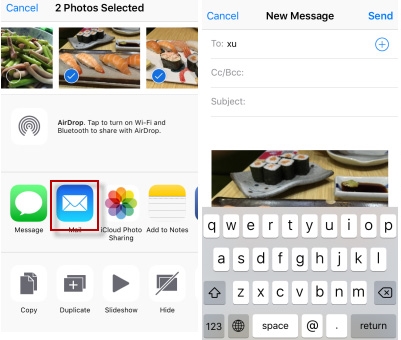
虽然这个选项看起来很方便,但它有一个陷阱。您无法批量转换HEIC为JPG照片。此外,大多数电子邮件服务的每封邮件都有一个上限(20或25 MB)。因此,您只能以这种方式转换几张照片。所有这些都不能成为长期解决方案。
第三部分。3个最佳HEIC转换器将HEIC转换为JPG在线
面对HEIC照片的兼容性问题非常常见。为了方便iPhone用户,有许多可用的在线工具可以将HEIC转换为兼容格式。您只需在计算机或任何智能设备上访问这些网站即可转换HEIC照片。因此,这些在线工具也可用于学习如何在Android中将HEIC转换为JPG。
3.1最佳HEIC到JPG转换器 - HEIC到JPG
顾名思义,该工具可将HEIC转换为JPG在线。您可以拖动HEIC照片并毫不费力地下载转换后的JPG照片。
网站:https://heictojpg.com/
- 支持一次最多转换50张照片
- 拖放功能可用
- 重量轻,易于使用
- 有损数据转换
- 免费提供
3.2 Apowersoft免费HEIC转换器
这款免费的HEIC在线转换器由Apowersoft开发。虽然它也支持有损转换,但图像的质量尽可能保持接近原始质量。
网站:https://www.apowersoft.com/heic-to-jpg
- 免费且易于使用
- 适用于所有Web浏览器和智能设备
- 可以将.heic和.heif文件转换为jpg,.jpeg,.jpe,.jif,.jfif和.jfi格式
- 它在传输过程中保持Exif数据的完整性
- 用户可以选择图像的输出质量
3.3 HEIC到JPG Converter Online
如果您正在寻找一款免费,易于使用且有效的HEIC to JPG在线转换器,那么您也可以尝试这个选项。
网站:https://www.iotransfer.net/heic-to-jpg.php
- 它是一个免费的在线工具
- 一次最多可以转换50张照片
- 在很大程度上保持高质量的图像
第四部分。为什么Apple采用HEIC?
HEIC是一个文件扩展名(图像容器名称),它被赋予高效图像文件(HEIF)。它最初由MPEG(移动图像专家组)开发,以取代古老的JPG格式。JPG格式是由JPEG(联合图像专家组)于1991年开发的。虽然它当时有效,但显然需要改变。为了让用户在较小的空间内保存高质量的文件,Apple在iOS 11中引入了HEIC格式。
其主要优点之一是HEIC支持无损图像数据编码。与JPG相比,它使我们可以节省近50%的空间,从而保存高质量的照片。因此,用户只需在其设备上存储更多照片即可。此外,它支持ISO基本媒体格式,可以包含在媒体流中。

由于其高于JPG格式的效率,Apple决定将其包含在iOS 11中。不过,它也为用户提供了将HEIC照片转换为JPG的可行解决方案。
第5部分。在Dropbox上管理HEIC照片的技巧
Dropbox是一种流行的云共享服务,可以帮助您管理HEIC照片。由于它支持HEIC格式,您可以按照这些快速提示开始在Dropbox上管理HEIC照片。
5.1将HEIC照片上传到Dropbox
Dropbox可用于备份照片。要将HEIC照片上传到Dropbox,请按以下步骤操作:
- 打开应用程序,然后点击“+”图标。
- 浏览器并选择要保存的照片。
- 选择上传照片后,系统会询问您希望如何保存这些文件。在“将HEIC照片另存为”下,您可以选择任何文件格式(如HEIC或JPG)。
- 点击“上传”开始该过程。
5.2下载HEIC照片
由于您可以在计算机或任何其他设备上访问Dropbox,因此您也可以轻松下载文件。您只需转到保存的位置并选择照片(或相册)即可。只需单击“下载”按钮即可开始下载过程。
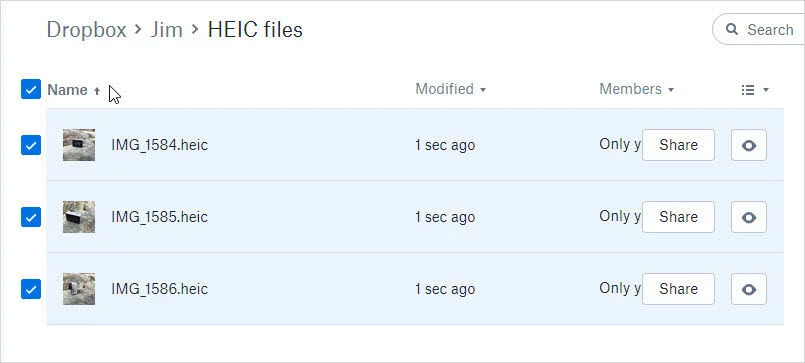
5.3分享HEIC照片
使用Dropbox,您也可以与他人分享您的HEIC照片。只需打开存储HEIC照片的相册即可。选择照片,然后单击“共享”按钮。之后,您可以选择分享照片的方式。
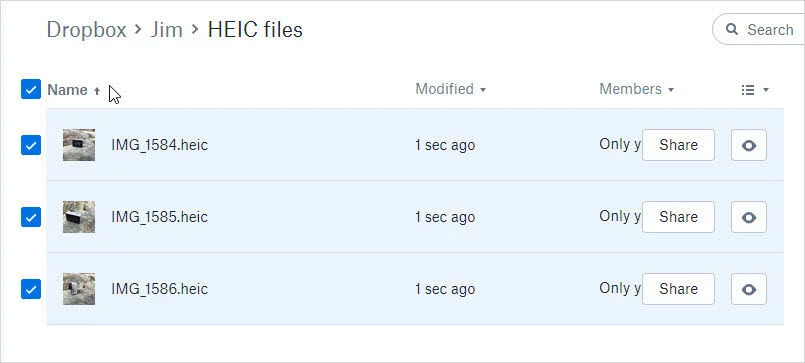
现在,当您知道如何将HEIC转换为JPG时,您可以轻松地将照片从iPhone移动到计算机或任何其他设备。在所有解决方案中,我建议使用万兴手机管家 - Transfer(iOS)来执行自动HEIC到JPG转换器。除了自动将HEIC照片转换为JPG外,它还可以让您管理您的设备。作为一款完整的iPhone管理器,该工具具有大量高级功能,可以为您提供便利。







